Kita semua menyukai data dan fail kita, namun kita tidak boleh terlalu berhati-hati. Kerosakan tertentu boleh menyebabkan mengakses data anda agak membosankan dan anda perlu melalui banyak rintangan untuk mengaksesnya sekali lagi. Di situlah sandaran sangat berguna. Sekiranya anda tidak dapat mengakses data anda dengan sebab tertentu, anda tidak perlu risau kerana cadangan anda akan beroperasi sepenuhnya. Sandaran menjadi hampir terkenal pada masa ini kerana terkenalnya teknologi maklumat. Semakin banyak orang melangkah ke bidang ini dan dengan itu kita mempunyai variasi yang berbeza. Ada yang menghabiskan masa mereka secara beretika sementara yang lain menyukai kekacauan.
Walaupun begitu, intinya, perisian hasad, dan eksploitasi sistem operasi menjadi lebih umum dan kami dapat kehilangan data kami setiap saat. Oleh itu, mempunyai sandaran selalu menjadi pilihan yang baik. Dalam artikel ini, kami akan membahas bagaimana anda dapat membuat sandaran PC ke rangkaian menggunakan Kiwi Cat Tools. Kiwi Cat Tools adalah alat pengurusan rangkaian dari Solarwinds; sebuah syarikat Amerika yang pakar dalam membangun alat untuk rangkaian dan sistem .
Pemasangan
Sebelum membuat sandaran data anda, pertama-tama kita harus memuat turun dan memasang Kiwi Cat Tools. Anda boleh mendapatkan percubaan percuma perisian selama 14 hari dengan menggunakan pautan ini . Buka, isi medan dan kemudian muat turun alat. Setelah selesai, lakukan perkara berikut:
- Ekstrak yang dimuat turun zip failkan kepada anda Desktop atau di mana sahaja anda suka.
- Navigasi ke lokasi di mana anda telah mengekstrak fail zip.
- Jalankan persediaan .
- Ikuti arahan untuk memasang alat.
- Semasa pemasangan, anda akan ditanya sama ada anda mahu memasang alat tersebut sebagai perkhidmatan atau sebuah permohonan . Maklumat yang diperlukan diberikan di bawah setiap pilihan.

Wizard Pemasangan Alat Kucing
- Tunggu sampai selesai .
- Setelah selesai, pastikan ‘ Jalankan CatTools Pilihan dicentang.
- Akhirnya, klik Selesai .
Membuat sandaran PC anda ke Rangkaian menggunakan Kiwi Cat Tools
Setelah berjaya memasang alat ini, kita akan masuk ke dalam perkara sebenar dan membuat sandaran data anda. Prosedurnya agak mudah dan tidak ada yang rumit. Kami akan membimbing anda selangkah demi selangkah, jadi jangan bimbang apa-apa. Yang harus anda lakukan adalah melalui arahan yang diberikan satu persatu agar anda tidak terlepas apa-apa.
Menambah Peranti
Langkah pertama untuk membuat sandaran data anda ialah menambahkan peranti. Kiwi Cat menggunakan sebilangan besar pengeluar dan model, dan peranti tambahan disimpan dalam pangkalan data alat Cat. Inilah cara menambahkan peranti anda:
- Apabila anda melancarkan alat Kiwi Cat, anda akan diminta dengan a Penyihir persediaan . Wizard ini adalah untuk menambahkan peranti. Klik Seterusnya .
- Sekarang, anda akan melihat senarai bidang.
- Di sini, anda perlu memberikan Penjual penghala anda (simpan di Semua Penjual). Selepas itu, anda perlu memilih jenis peranti anda dari senarai yang disediakan.
- Setelah selesai, namakan peranti apa sahaja yang anda suka. Nama itu harus unik dan tidak berulang.
- Untuk Alamat hos , anda harus memasuki pintu masuk penghala anda. Sekiranya anda tidak mengetahuinya, buka a arahan prompt dan taipkan ipconfig . Gerbang lalai adalah apa yang anda cari.
- Selepas itu, berikan nama fail untuk penghala.
- Anda juga dapat memberikan model penghala anda, namun itu tidak penting.
- Anda boleh menukar kaedah sambungan di Kaedah kotak dengan memilih yang lain dari senarai.
- Setelah mengisi semua medan, anda boleh melakukan ping pada peranti anda untuk memeriksa sambungan yang berjaya.
- Klik Seterusnya .
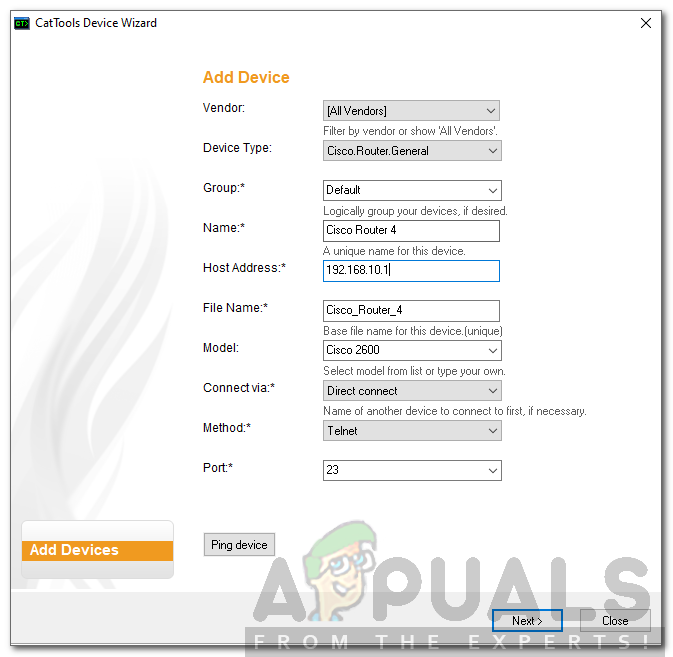
Menambah Peranti
- Sekarang, anda perlu memberikan butiran log masuk peranti yang telah anda tambahkan.
- Setelah selesai, klik Seterusnya .
Menambah Aktiviti
Setelah anda menambahkan peranti anda, kami harus menjadualkan beberapa aktiviti yang harus dilakukan oleh alat ini. Aktiviti adalah tugas yang dilakukan oleh alat ini terhadap peranti tambahan anda. Oleh itu mari kita teruskan dan tambahkan aktiviti untuk membuat sandaran data anda.
- Setelah anda menambahkan peranti, anda akan diminta secara automatik ke bahagian aktiviti.
- Di sini, dari senarai jenis aktiviti, pilih Peranti.Backup TFTP .
- Selepas itu, beri nama aktiviti yang sesuai sehingga anda dapat mengenalinya di jalan raya. Anda juga boleh memberikan penerangan.
- Sekiranya anda mahu aktiviti tersebut kekal, tinggalkan Kegigihan pada Kekal . Jika tidak, anda juga boleh mengubahnya.
- Pilih lokasi yang sesuai untuk fail laporan (ini adalah fail .txt yang mengandungi maklumat setelah alat melakukan tugas terhadap peranti anda).
- Anda harus pergi Benang Pelanggan di Maksimum ada supaya alat dapat melaksanakan tugas anda dengan lebih cepat.
- Setelah selesai, klik Seterusnya .
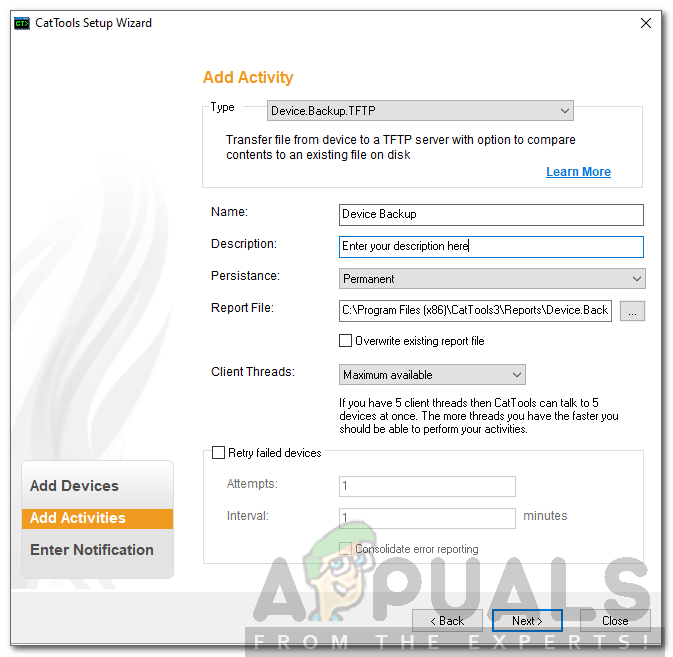
Menambah Aktiviti
- Selepas mengklik Seterusnya , anda akan diminta untuk waktu dan hari tugas itu harus dijalankan. Pilihlah mengikut keperluan anda. Klik Seterusnya setelah anda selesai.
- Pilih peranti yang ingin anda gunakan untuk aktiviti tersebut dan kemudian klik Seterusnya .
- Sekarang, pilih fail yang ingin anda sandarkan di Fail semasa kotak.
- Selepas itu, pilih fail yang hendak dibandingkan. Sekiranya terdapat perubahan di antara fail, fail lama dipindahkan ke Konfigurasi Bertarikh dan fail yang baru dimuat turun menjadi fail semasa.
- Anda juga boleh menambah perintah pilihan yang dijelaskan secara menyeluruh di sini .
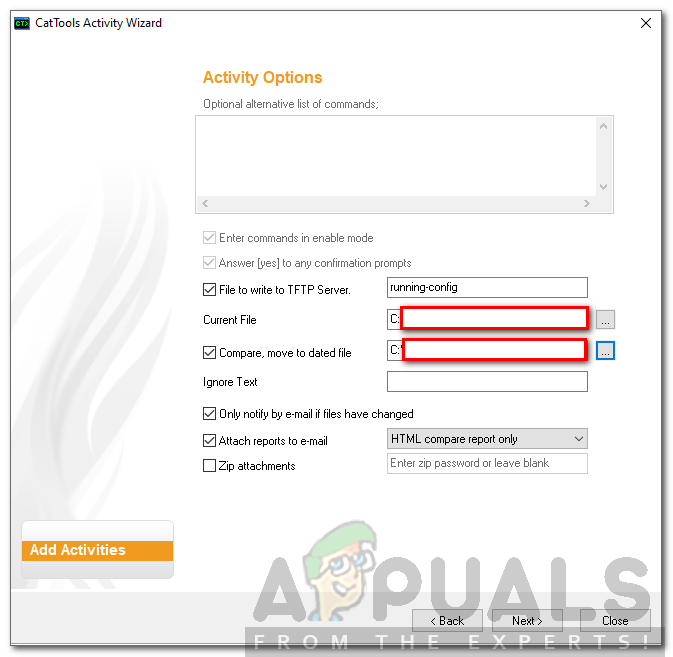
Mengkonfigurasi Aktiviti
- Anda boleh memilih sama ada alat tersebut memberitahu anda melalui e-mel apabila fail telah berubah atau tidak.
- Selesai, klik Seterusnya .
Mengkonfigurasi Pemberitahuan
Alat ini juga dilengkapi dengan sistem pemberitahuan. Ini akan memberi tahu anda apabila ada masalah dengan suatu kegiatan, mengirimkan laporan atau memberitahu ketika file telah berubah. Anda boleh mengisi fail dengan sewajarnya dan menentukan e-mel yang berbeza untuk pelbagai jenis pemberitahuan.

Mengkonfigurasi Pemberitahuan
4 minit membaca
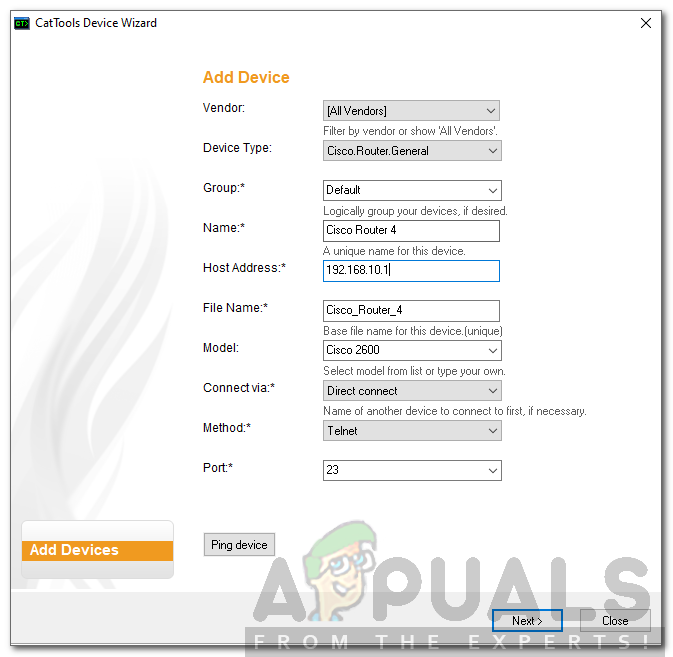
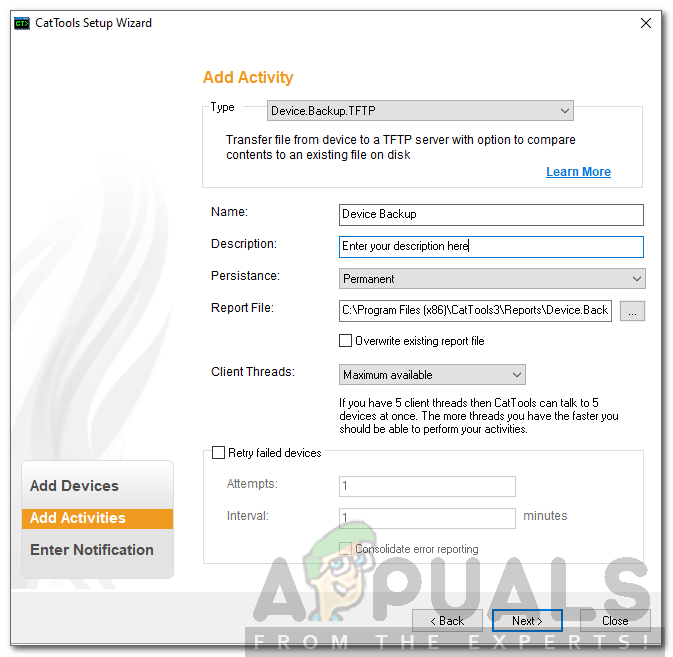
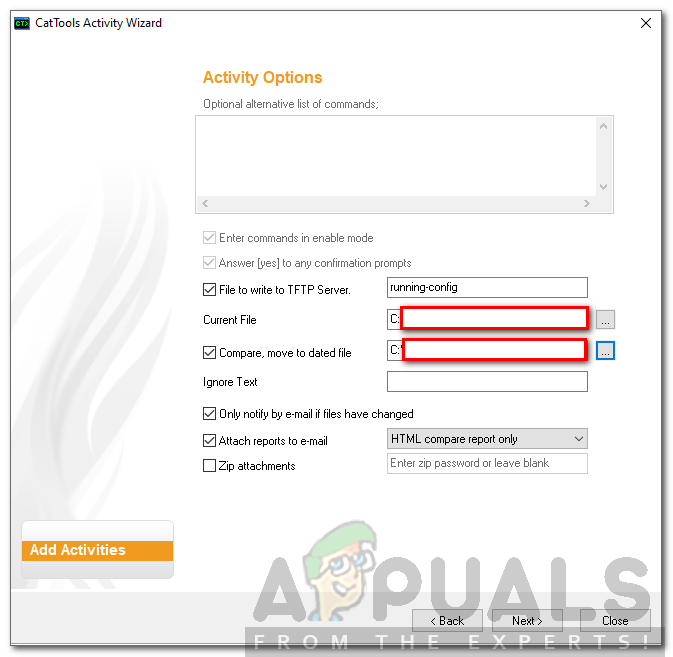



![[FIX] Sistem Tidak Dapat Mencari Pilihan Lingkungan yang Dimasukkan](https://jf-balio.pt/img/how-tos/87/system-could-not-find-environment-option-that-was-entered.png)
![‘Periksa PIN Dan Cuba Sambungkan Lagi’ Kesalahan Pasangan Bluetooth Pada Windows 10 [TETAP]](https://jf-balio.pt/img/how-tos/48/check-pin-try-connecting-again-bluetooth-pairing-error-windows-10.png)


















